
Isi kandungan:
- Pengarang John Day [email protected].
- Public 2024-01-30 11:08.
- Diubah suai terakhir 2025-01-23 15:01.
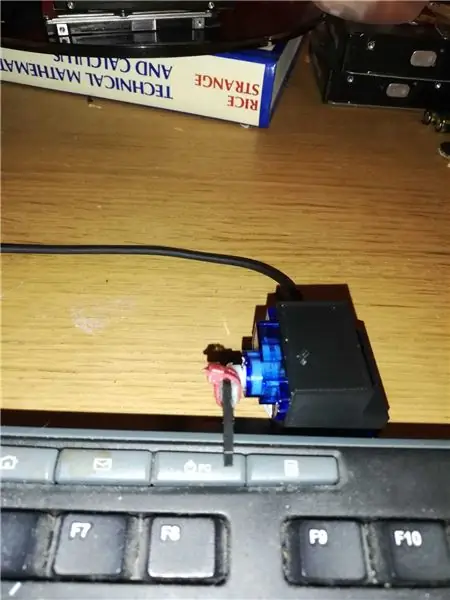
Saya sering perlu melekatkan komputer saya dari tempat kerja, tetapi saya tidak suka meninggalkannya sepanjang masa. Masalahnya ialah komputer lama saya tidak menyokong WOL. Namun, ia dapat tidur dan bangun semula dengan kunci kuasa pada papan kekunci. Walau bagaimanapun, tidak ada seorang pun di rumah melainkan anjing yang menghidupkannya dan …
KiKi the KeyboardBot dilahirkan.
Ia akan dihubungkan dengan pembantu rumah melalui MQTT dan mempunyai laman web mandiri yang sangat ringkas, ia juga tidak cantik tetapi ia dapat menyelesaikannya.
Bekalan
Filamen 3DPLA Filamen
Pemotong Kawat
Pelucut Kawat
Besi pematerian
Wemos D1 Mini
Servo Mikro 9G
Langkah 1: Mencetak Case Case dan Servo Horn Extension
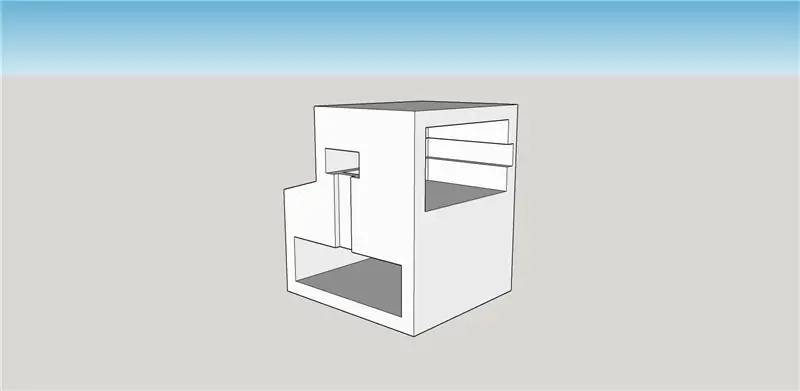
Mula-mula dengan mencetak casing, saya memberikan fail SKP sekiranya anda ingin memperhatikannya di Sketchup (Maker Edition). Saya juga telah membungkus fail STL jika anda hanya mahu meneruskannya dan memuatkannya ke alat pemotong anda dan mencetaknya tanpa pengubahsuaian.
Saya mencetak casing tanpa sokongan kerana yang pertama saya mencetaknya adalah bugger untuk mengeluarkannya, kekurangan sokongan berfungsi dengan baik, terdapat sedikit kendur tetapi setelah semuanya dipasang dengan baik.
Saya mencetak dengan suhu tidur 50 dan suhu extruder 200 yang disyorkan untuk filamen yang saya gunakan.
Seperti kes saya juga menyediakan fail SKP dan STL untuk tanduk servo, tanduk servo tidak mencetak dengan betul untuk saya, pada akhirnya saya hanya memotong pelekap pemasangan dan hanya terpaku, kabel mengikatnya ke salah satu yang asal tanduk kerana saya tidak sabar untuk berjaya.
Langkah 2: Perhimpunan


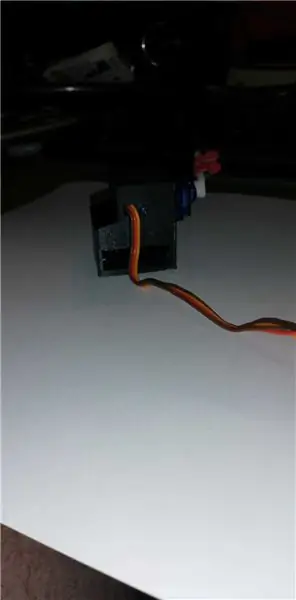
Tanggalkan header 3 Pin dari hujung plumbum Servo.
Tolak plag melalui relung servo di casing dan keluar melalui lubang keluar di sisi.
Sekarang letakkan dengan teliti plumbum di sisi servo dan letakkan di atas casing sehingga plumbum akan duduk di lubang di dalam lubang untuk servo, tarik plag dengan ketat dan tekan servo ke rumah dengan perlahan, semestinya bagus sesuai.
Pasang plumbum ke celah di bahagian luar casing dan masukkan melalui celah untuk D1 Mini. Gulungkan kabel ke belakang dan tolaknya kembali sehingga kelihatan agak kemas pada casing tersebut.
Geser D1 Mini ke perumahannya dengan modul WiFi ke bahagian atas. Bahagian depan harus diletakkan di bahagian atas modul dan kemudian dimasukkan ke bawah PCB.
Anda kini boleh memotong petunjuk servo dengan panjang yang boleh diterima.
Keluarkan D1 Mini dengan memberikan tolakan dari sisi berlawanan PCB ke soket USB.
Setelah dikeluarkan, pisahkan, lepaskan dan timah ketiga-tiga wayar plumbum.
Selesaikannya ke bahagian bawah pcb mengikut urutan berikut.
Merah -> 5V
Coklat -> GND
Jingga -> D4
Ketiga-tiga pin saling berdekatan antara satu sama lain sehingga mudah untuk memastikan plag tetap kemas.
Sekarang perlahan-lahan lipat plag di bawah papan ke arah tengah agar tetap bagus dan rata, gulungkannya di atas papan dan perlahan-lahan geser papan ke rumah. Jangan tekan D1, biarkan ia cukup jauh sehingga mudah memasang kabel USB dan anda boleh sampai ke butang reset.
Sekiranya anda berjaya mendapatkan tanduk yang dicetak sehingga akan dipasang di atas kapten pada servo, pasangkan sekarang supaya bahagian atas tanduk lebih kurang sama dengan bahagian atasnya. Betulkan di tempatnya dengan skru kecil yang disertakan dengan servo.
Sekiranya anda tidak dapat mencetak tanduk, potong ferrule dan pasangkannya ke salah satu tanduk yang disediakan, lem super dan beberapa ikatan kabel kecil melakukan tugas itu untuk saya.
Langkah 3: Berkelip
Muat turun fail ino ke fail projek arduino anda ke dalam folder calle KiKi.
Buka fail di Arduino IDE.
Edit baris berikut agar sesuai dengan persediaan Pembantu Rumah anda..
25 const PROGMEM uint16_t MQTT_SERVER_PORT = 1883; (jika anda telah menukar port lalai)
26 const PROGMEM char * MQTT_CLIENT_ID = "HostName";
27 const PROGMEM char * MQTT_USER = "MQTTUSER";
28 const PROGMEM char * 28 MQTT_PASSWORD = "MQTTPASS";
Untuk topik MQTT NEGERI dan PERINTAH saya ingin memesannya lokasi / peranti / (status / suis) tetapi anda boleh menggunakan konvensyen apa sahaja yang anda suka.
29 const char * MQTT_ROBOT_STATE_TOPIC = "lokasi / pc / status"; char char *
30 MQTT_ROBOT_COMMAND_TOPIC = "lokasi / pc / suis";
Sekarang edit baris selanjutnya untuk menetapkan nama hos peranti anda.
159 wifi_station_set_hostname ("HOSTNAME");
169 jika (! WifiManager.autoConnect ("HOSTNAME")) {
Tetapkan nama domain yang memenuhi syarat pelayan MQTT anda.
175 WiFi.hostByName ("MQTTSERVER", MQTT_SERVER_IP);
Pasang D1 Mini ke PC anda dan pilih port COM yang dipasang.
Buka Monitor Bersiri.
Muat naik fail.
Setelah muat naik selesai, periksa monitor bersiri.
Sekiranya ia adalah papan baru tidak akan ada tetapan dan anda perlu menyambung ke AP tanpa wayar yang dibuatnya kemudian pilih rangkaian Wayarles yang betul dan masukkan kata laluan.
Apabila anda menyimpan kembali butirannya, ia akan menuliskannya ke peranti dan menggunakannya semula setiap kali dimulakan semula.
Sekarang ia disambungkan ke rangkaian wayarles anda, anda akan melihat di monitor bersiri garis yang serupa dengan…
192.168.1.xxx atau apa jua rangkaian rangkaian anda.
Sekiranya anda menyambung ke penyemak imbas ini, anda akan melihat halaman web yang sangat mudah dengan satu butang yang apabila diklik akan mengaktifkan servo arm.
Langkah 4: Melaraskan Rumah Servo dan Kedudukan Diaktifkan
Saya melekatkan sebilangan besar bluetack ke bahagian bawah casing dan kemudian memicitnya ke desktop saya sehingga servo tanduk berada di atas pusat kekunci untuk ditekan.
Pada mulanya saya berbaris pada salah satu kekunci yang lain, bukan kekuatan kerana setiap kali saya menguji ia akan mematikan komputer.
Untuk papan kekunci saya Logitech K260 saya menetapkan kedudukan rumah ke 135 dan ini meletakkan servo horn tepat di atas kunci.
Saya menetapkan lokasi yang diaktifkan ke 120 yang menekan butang ke bawah untuk memastikan ia benar-benar diaktifkan.
Jelas sekali anda perlu memperhatikan tetapan ini untuk mengaturnya dengan baik untuk papan kekunci anda, ini hanya untuk menyesuaikan pengaturan kedudukan rumah terlebih dahulu, memuat naik lakaran dan memerhatikannya.
Setelah anda berpuas hati dengan kedudukan rumah, teruskan dan tetapkan kedudukan anda yang diaktifkan, kerana papan kekunci saya berada sekitar 15 darjah ke bawah dari kedudukan rumah. Sekiranya anda mengubah kedudukan rumah anda, cubalah terlebih dahulu menyesuaikan kedudukan yang diaktifkan ke posisi rumah - 15. Muat naik ke kod ke D1 dan lihat bagaimana ia berfungsi. Tidak memerlukan banyak masa sama sekali untuk menyelesaikannya.
Manfaat menggunakan bluetack adalah bahawa ia akan meletakkan peranti di tempatnya dengan sempurna setelah anda menyesuaikan kedudukan anda dengan betul tetapi jika kedudukan diaktifkan terlalu rendah, ia akan mematikan peranti dari meja anda dan tidak mengalami kerosakan.
Langkah 5: Menyambungkannya ke Pembantu Rumah
Pada contoh pembantu rumah anda, buka fail tempat anda menyimpan tetapan suis anda dan tambahkan yang berikut.
- platform: mqtt
nama: "PENGHARGAAN ANDA"
state_topic: "lokasi / peranti / status"
command_topic: "lokasi / peranti / suis"
payload_on: "AKTIF"
payload_off: "MATI"
optimis: salah
Pastikan anda mengedit PERANGKAT ANDA ke sesuatu yang sesuai, dan topik keadaan / arahan sesuai dengan apa yang anda tetapkan dalam kod ino dari langkah sebelumnya.
Anda kini mahu menambahkan peranti ke dalam konfigurasi anda sehingga muncul di antara muka HA.
Saya menyenaraikan semua kumpulan saya, dan kumpulan definisi dalam konfigurasi.yaml jadi cukup masukkan peranti ke sana di sepanjang garis…
kajian: nama: Kajian
entiti:
- beralih.study_pc
Periksa konfigurasi anda selamat dengan memasukkan
/ srv / homeassistant / bin / hass - script check_config -c /home/homeassistant/.homeassistant/
Sekiranya anda tidak melihat kesilapan, mulakan semula HA
systemctl mulakan semula pembantu rumah @ homeassistant.
Setelah semuanya dimuat, anda akan melihat butang baru pada antara muka HA anda yang akan menghidupkan atau mematikan komputer anda melalui keajaiban KiKi.
PS, jika anda mengakses mesin melalui ssh anda boleh mengaktifkan KiKi dengan wget…
wget -qO- https:// ip of kiki /? Req = 1> / dev / null
atau simpan dalam fail skrip bash panggil skrip, menyimpan harus mengingat argumen.
Disyorkan:
EngineersBuddy Wireless Keyboard, Mouse dan Macro Recorder .: 4 Langkah

Papan Kekunci, Tetikus dan Perakam Makro Nirkabel EngineersBuddy.: Instruksional ini menerangkan cara menggunakan perakam papan kekunci, papan kekunci, tetikus dan makro Jurutera. Aplikasi Android ini berfungsi bersama dengan modul perkakasan emulator dan tetikus tetikus Enginners Buddy. Modul ini akan berfungsi dengan sebarang komp
Bot Lukisan Garis BT Sampah Buatan - Bot Saya: 13 Langkah (dengan Gambar)

Bot Lukisan Garisan BT Sampah Bu - Bot Saya: Hai rakan-rakan setelah jeda yang panjang sekitar 6 bulan di sini saya datang dengan projek baru. Sehingga selesai Cute Drawing Buddy V1, SCARA Robot - Arduino saya merancang untuk bot lukisan yang lain, tujuan utamanya adalah merangkumi ruang yang luas untuk melukis. Jadi senjata robotik tetap
Ps2 Controller to Usb Hid Keyboard Emulator: 3 Langkah

Ps2 Controller to Usb Hid Keyboard Emulator: Ini adalah projek kecil untuk membuat penyesuai pc usb yang dapat diprogram untuk pengawal ps2. Ia adalah platform silang. Saya berjaya kerana saya menghadapi masalah untuk memasang penyelesaian perisian biasa (antimikro, joy2key dll). Perpustakaan tidak menyusun untuk remaja
Permainan Bot Bot Bot Laser: 4 Langkah (dengan Gambar)

Permainan Bot Bot Bot Laser: Ini adalah permainan di mana anda mengarahkan penunjuk laser ke perut robot untuk " melumpuhkan " ia. Apabila anda terkena titik lemah bot, matanya menjadi gelap dan anda mendengar bunyi laser. Setelah kelima-lima bot dilumpuhkan, permainan akan diset semula dan bot kembali hidup satu
Bot Bot Anjing: Lego Robot Rover Dengan Kamera Web: 17 Langkah (dengan Gambar)

Bot Bot Dog: Lego Robot Rover Dengan Kamera Web: Inilah cara membuat robot Lego yang dapat anda kendalikan dari mana-mana skrin melalui wifi. Ia juga mempunyai kamera web sehingga anda dapat melihat ke mana arah anda dan lampu LED untuk mata! Ini adalah projek yang bagus untuk anak-anak anda kerana mereka boleh membuat pembinaan logo dan anda boleh
